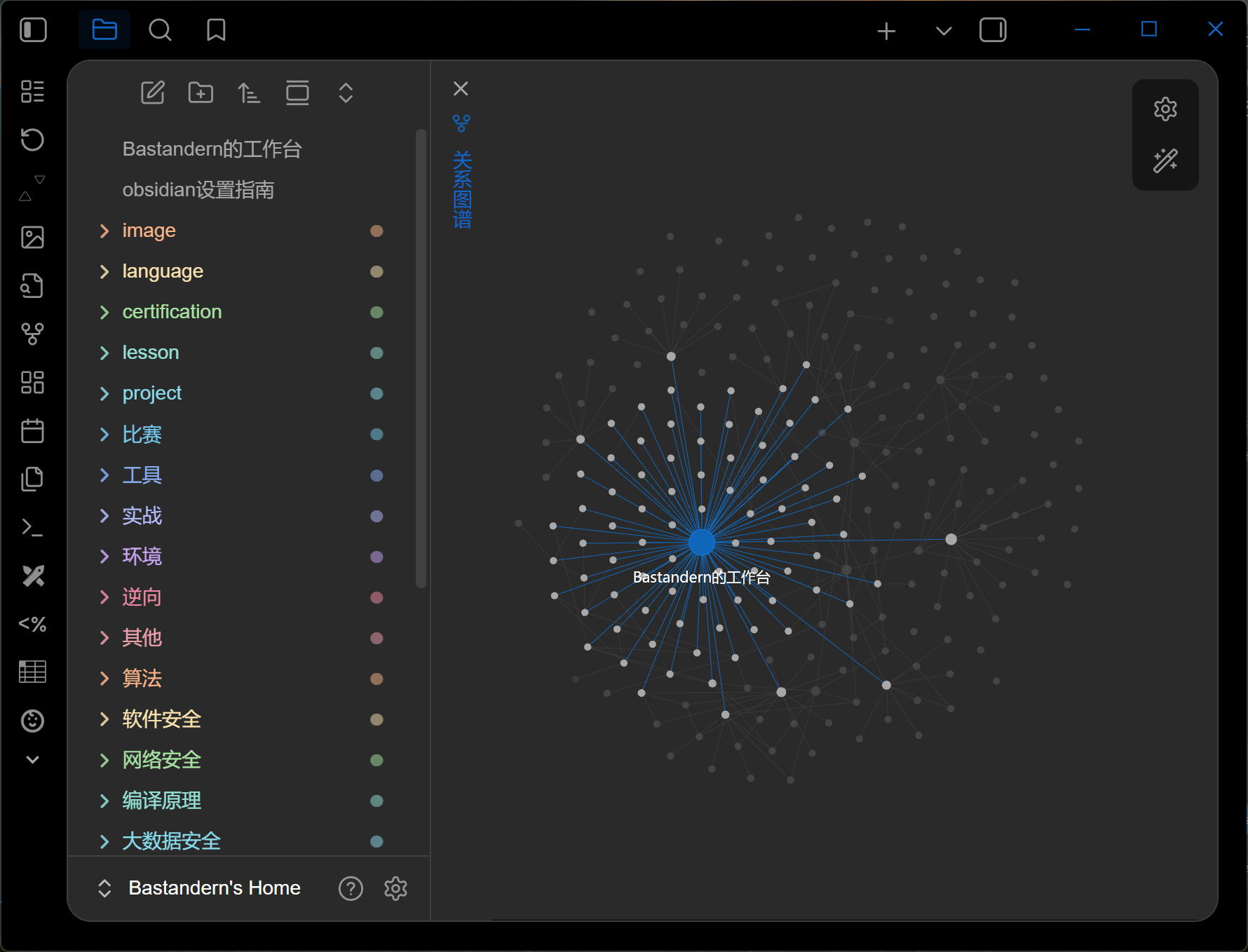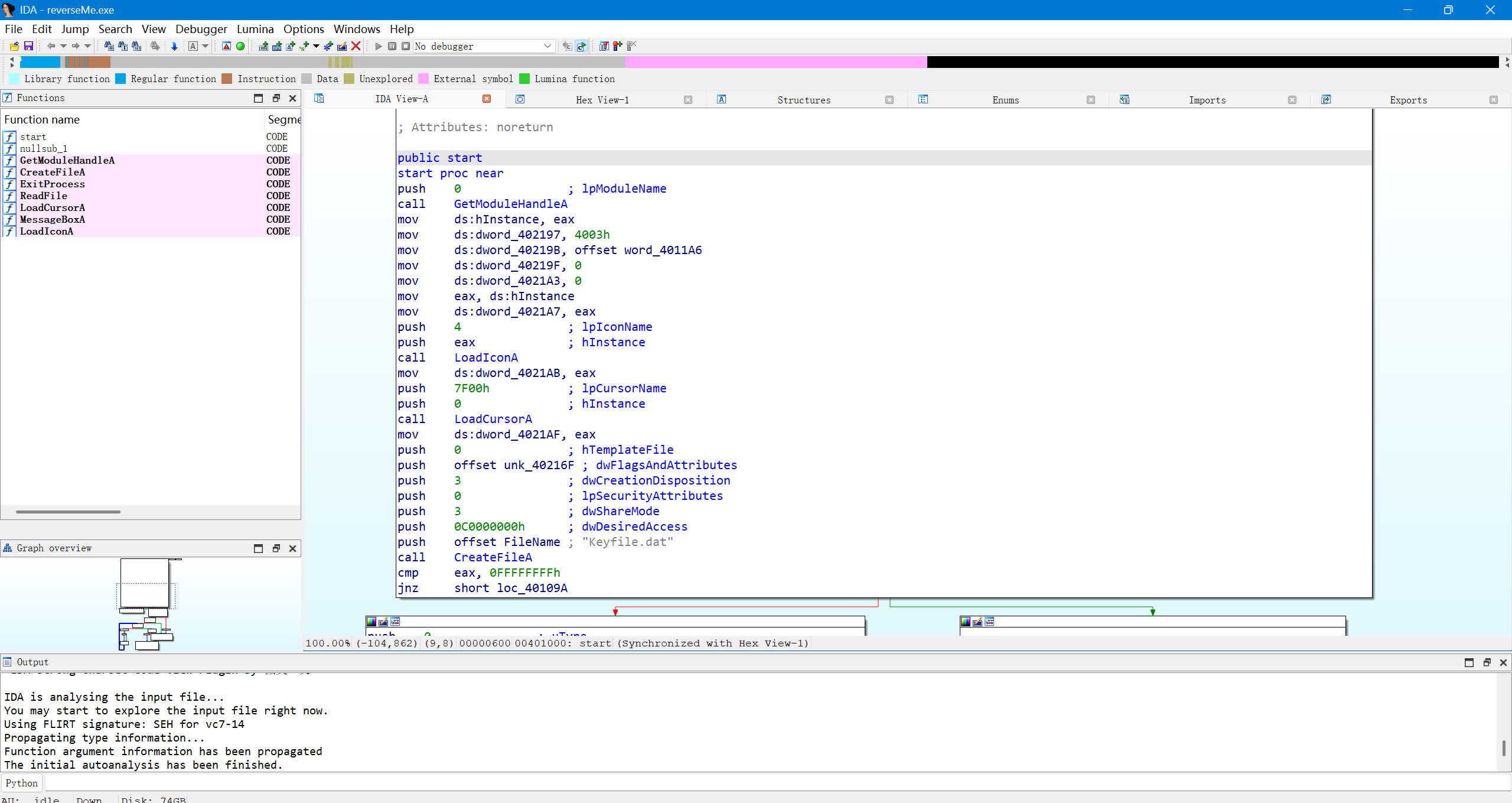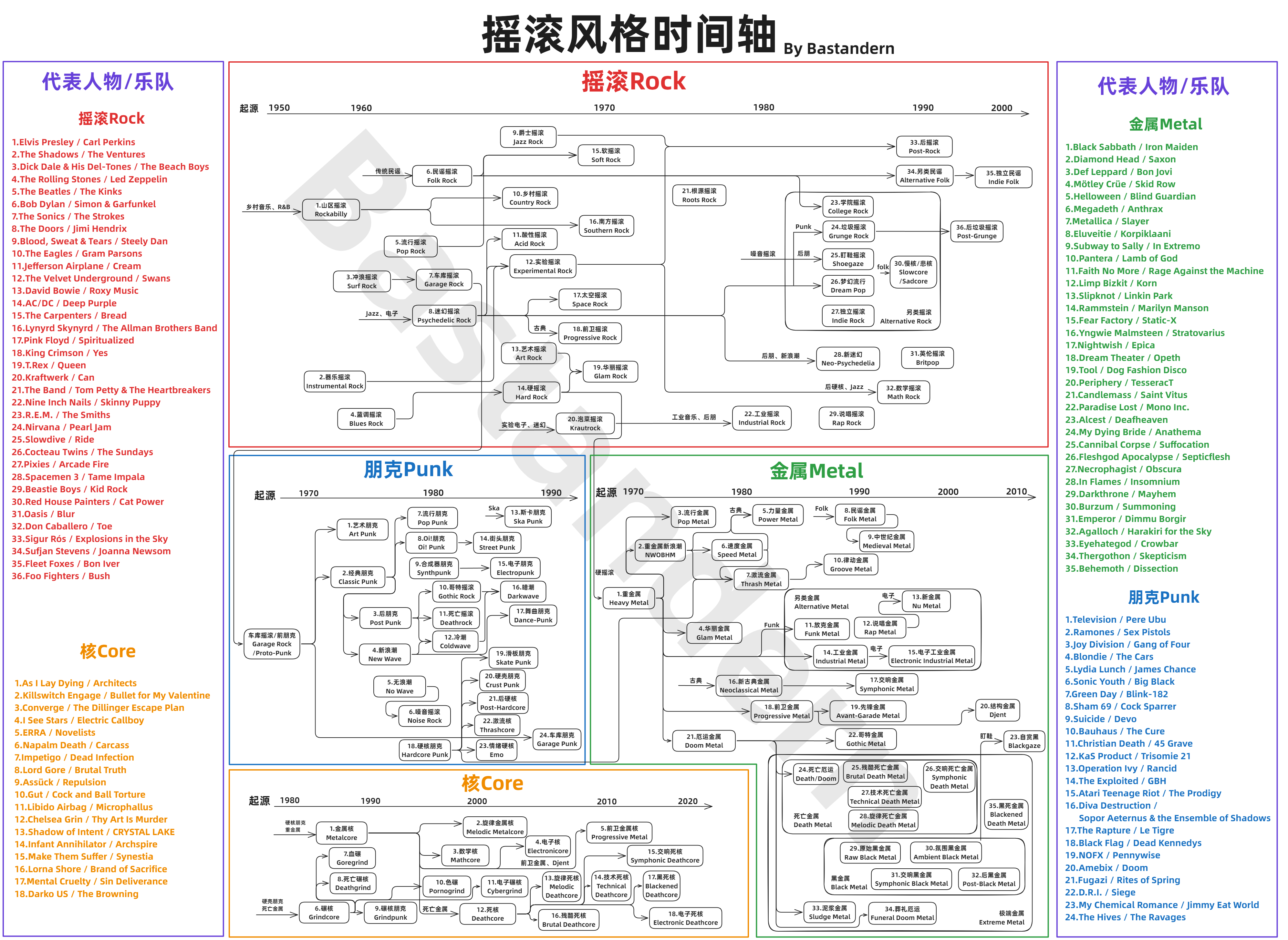Obsidian入门
看完这个文档你将学会 使用Obsidian流畅地做笔记 掌握画图插件Excalidraw并画出好看的思维导图 创建一个自己的工作台 创建仓库 一些推荐的设置 在开始做笔记之前,有些Obsidian的设置是我认为必须调整的。 打开左下角的设置。 “关于”选项下可以调整语言。 “文件与链接”选项可以设置附件的存放位置。(默认是仓库根目录,建议改) 不改 vs. 改了 如果不改,一个文档里引用的图片全部显示在根目录,会很乱。 改了之后,图片自动存储在image文件夹里,整齐。 “外观”选项下可以修改主题色。 必装的第三方插件 打开左下角设置,在“第三方插件”选项中,点击“关闭安全模式”,即可下载第三方插件。(需要连接外网) 点击“浏览”。 Excalidraw 绘图 Excalidraw在功能上可以代替白板,甚至有很多白板没有的功能。 在输入框内搜索即可找到。 “安装”后“启用” 这时在左侧出现绘图标志,点击即可进入插件Excalidraw。 自动创建了“Excalidraw”文件夹和当前的绘图文件。 Clea...
IDA保姆级教程
静态调试 打开与关闭 打开文件 方法一:文件拖到IDA,全都选择默认选项打开 方法二:先双击打开IDA,选New 弹出界面选择要打开的文件,再全部选默认选项打开 方法三:双击打开IDA,选Go 将文件拖入框里,或 File->Open选择要打开的文件 关闭IDA 关闭时弹出如下界面 界面切换 三个界面间切换:伪代码界面、图形界面、文本界面 初始页面-图形界面 空格-实现图形界面与文本界面(如下)切换 Tab-实现伪代码和图形界面切换(以下两个) F5:展示伪代码界面 若F5无反应:可将视图调到函数区再F5 函数区就是导航栏中蓝色的部分 窗口介绍 函数窗口 页面左侧 可通过ctrl+f进行搜索(需先将鼠标定位到该模块中,可点击一个函数) 导航栏 不同的段颜色不同,蓝色部分为函数段等,可点击 如果导航栏颜色很单一,蓝色特别少,有可能文件被加壳了。需要先脱壳再用IDA查看。类似下面这样 功能键栏 在IDA里进行了多个操作且想回到之前进行操作的地方 不同视图 上方可以选择不同的视图 不小心关掉了怎么办? Hex 十六进制 ...